گاهی نیاز دارید سرعت پخش در KMPlayer را کم یا زیاد کنید تا یک ویدیو یا فیلم را با سرعت دلخواهتان ببینید ⚡ این کار در KMPlayer با استفاده از کلیدهای میانبر به راحتی ممکن است.
در این مطلب از کلاسیک وب، به آموزش تنظیم سرعت پخش در KMPlayer خواهیم پرداخت.
نمایش
نحوه کاهش یا افزایش سرعت پخش فیلم در KMPlayer ویندوز
How to Increase and Decrease Video Speed in KMPlayer
سرعت پخش فیلم یا ویدئو از مواردی است که بسته به محتوای آن و سلیقه نظر مخاطب، می تواند متغیر باشد. برای مثال اگر می خواهید ویدئویی آموزشی مشاهده کنید که مدرس آن به آهستگی و بسیار شمرده صحبت می کند، احتمالا نیاز داشته باشید تا از امکان افزایش سرعت KMPlayer کمک بگیرید و سرعت ویدئو را بالا ببرید. تنظیم سرعت پخش در KMPlayer به سادگی ممکن است و به شما کمک می کند تا با سرعت مورد نظرتان یک ویدئو را ببینید.
در ادامه به آموزش تنظیم سرعت پخش در KMPlayer می پردازیم.
۱- تنظیم سرعت پخش فیلم در KMPlayer از منوی تنظیمات
اولین روش برای افزایش سرعت در KMPlayer و همچنین کاهش سرعت، استفاده از تنظیمات KMPlayer برای پخش فیلم است. کافی است تا فیلم مورد نظر خود را پخش کنید و روی تصویر کلیک راست کنید.
وارد بخش Play شوید.
در منوی باز شده مطابق تصویر، به ترتیب از بالا به پایین عبارت Decrease Rate مربوط به کاهش سرعت است. Reset Rate مربوط به ریست کردن و بازگرداندن سرعت به حالت اولیه و در نهایت Increase Rate مربوط به افزایش سرعت پخش فیلم می شود.

سرعت اولیه پخش فیلم روی عدد ۱ یا ۱۰۰% است و با هر افزایش و کاهش سرعت، ۰.۲۵ یا ۲۵% تغییر می کند. آخرین وضعیت سرعت پخش فیلم همواره مطابق تصویر در بالا و سمت چپ تصویر به نمایش در می آید.

۲- استفاده از کلیدهای میانبر برای تنظیم سرعت پخش در KMPlayer
سریعترین روش بالا بردن سرعت پخش ویدیو در KMPlayer استفاده از کلید میانبر “+” + Shift است. به عبارت دیگر، ابتدا کلید Shift را فشار دهید و همزمان که آن را نگه داشته اید، کلید “+” را مطابق تصویر در سمت راست کیبورد فشار دهید تا سرعت پخش فیلم افزایش باید. همچنین برای کاهش سرعت از کلید میانبر “-” + Shift و برای ریست کردن تغییرات و بازگرداندن فیلم به سرعت اولیه و نرمال از کلید میانبر “*” + Shift استفاده کنید.
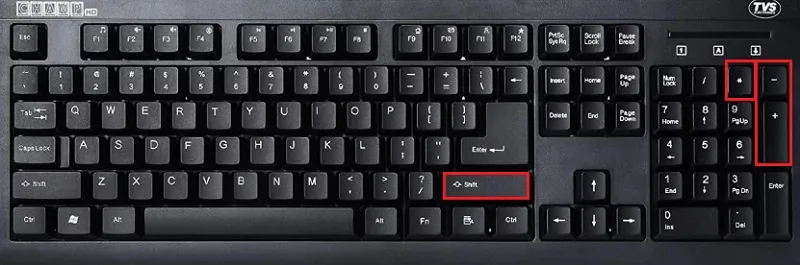
در لپ تاپ هایی که کیبورد آن ها صفحه اعداد یا Numpad ندارند، لازم است که برای استفاده از کلیدهای میانبر، کلید Fn را هم فشار دهید. به این صورت:
Fn + Shift + “+”
سوالات متداول
افزایش سرعت پخش فیلم در kmplayer اندروید چگونه است؟
برای افزایش سرعت پخش فیلم در KMPlayer اندروید، ابتدا برنامه KMPlayer را در گوشی خود باز کنید. ویدیوی مورد نظر خود را پخش کنید و روی صفحه نمایش ویدیو لمس کنید تا کنترل های پخش ظاهر شوند. در میان کنترل های پخش، یک آیکون یا دکمه که مربوط به تنظیم سرعت پخش است را پیدا کنید. این آیکون معمولا با نماد سرعت (مانند سرعت سنج یا عدد) نمایش داده می شود. پس از لمس آیکون سرعت، گزینه های مختلفی برای تنظیم سرعت پخش نمایش داده می شوند. شما میتوانید سرعت پخش را به دلخواه خود افزایش دهید یا کاهش دهید. معمولا این گزینه ها به صورت اعداد و درصد نمایش داده می شوند (مثلا 1.5x، 2x).
افزایش سرعت پخش فیلم در لپ تاپ چه راه های دیگری دارد؟
برای افزایش سرعت پخش فیلم در لپتاپ، میتوانید از نرمافزار های پخش ویدیو دیگر نیز استفاده کنید. می توانید با VLC Media Player ویدیوی مورد نظر خود را باز کنید. به منوی Playback بروید و از گزینه Speed برای افزایش یا کاهش سرعت پخش استفاده کنید. همچنین می توانید از کلیدهای میانبر [ برای کاهش سرعت و ] برای افزایش سرعت استفاده کنید. همچنین می توانید از نرم افزار PotPlayer استفاده کنید. ویدیوی مورد نظر خود را در این برنامه باز کنید. بر روی صفحه راست کلیک کنید، به منوی Playback بروید و گزینه Playback Speed را انتخاب کنید. همچنین میتوانید از کلیدهای میانبر Shift + > برای افزایش سرعت و Shift + < برای کاهش سرعت استفاده کنید. بعضی از پلیرهای آنلاین نیز امکان تنظیم سرعت پخش را دارند. همچنین اگر از مرورگرهای وب برای تماشای ویدیو استفاده می کنید، میتوانید از افزونه های مختلف مانند Video Speed Controller برای کنترل سرعت پخش استفاده کنید.
جمع بندی
برای افزایش سرعت فیلم در KMPlayer می توانید روی ویدئو راست کلیک کنید و در بخش Play، روی Increase Rate کلیک کنید. در همین بخش برای کاهش سرعت روی Decrease Rate کلیک کنید. در نهایت روی Reset Rate کلیک کنید اگر می خواهید سرعت را به حالت اولیه برگردانید. همچنین برای افزایش سرعت پخش KMPlayer و همچنین کاهش و ریست کردن سرعت می توانید از کلیدهای میانبر استفاده کنید.
برای استفاده از کلیدهای میانبر لازم است همزمان با نگه داشتن کلید Shift، کلید “+” را برای افزایش سرعت، کلید “-” را برای کاهش سرعت و در نهایت کلید “*” را برای بازگرداندن به سرعت اولیه فشار دهید. تغییرات سرعت همواره در بالا و سمت چپ صفحه نمایان می شود. در این مطلب به آموزش تصویری تنظیم سرعت پخش در KMPlayer پرداختیم.
نظرات و پیشنهادات شما؟
افزایش سرعت ویدیو در KMPlayer بخصوص وقتی گوینده بسیار شمرده صحبت می کند، اجتناب ناپذیر به نظر می رسد. شما چه تجربه ای از تنظیمات سرعت پخش در KMPlayer دارید؟ نظرات خود را از طریق بخش دیدگاه همین مطلب در میان بگذارید.


آخرین دیدگاه ها
تا کنون دیدگاهی ثبت نشده است.